کاربرد جهت مدل های 4104/4108
در اینجا قصد داریم شما را با روش تنظیم گیت وی شهری با سیستم تلفنی ایزابل، آشنا کنیم. مطالبی که در ادامه گفته می شود، بیشتر مناسب مدل های سری 4104 و 4108 هستند.
ما فقط به برند گرنداستریم (Grandstream) در این آموزش می پردازیم.
ورود به پنل مدیریتی
برای اینکه وارد پنل مدیریتی شوید، باید موارد زیر را مرحله به مرحله پیش بروید.
1- در شروع کار، پورت WAN دستگاه FXO را به شبکه ای که DHCP روی آن فعال است وصل کنید (اگر شبکه شما DHCP ندارد، به فروشنده بگویید روی دستگاه شما Static IP تنظیم کند).
2- به کمک نرم افزارIP Query به دنبال دستگاه خود در شبکه باشید تا بتوانید آن را پیدا کنید. اگر این نرم افزار را ندارید، می توان آن را از لینک زیر دانلود کنید.
http://www.grandstream.com/sites/default/files/Resources/IPQuery.zip
بعد از اینکه نرم افزار را اجرا کردید، در بخش Interface، برای انتخاب شبکۀ خود اقدام کنید و روی گزینه Listen کلیک کرده و IP دستگاه را از روی مک آدرس آن پیدا کنید. در پشت دستگاه می توانید مک آدرس را ببینید.
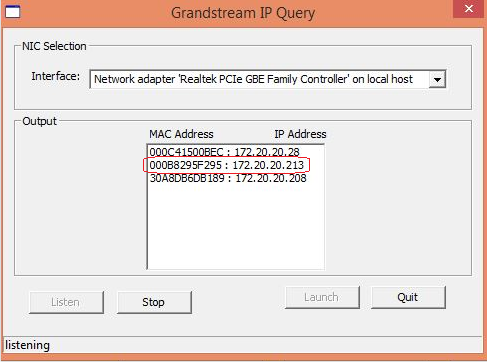
3- IP دستگاه را در مرورگر تایپ کنید و سپس با پسورد admin به پنل مدیریتی دستگاه وارد شوید.
تنظیمات سمت گیتوی به منظور اتباط با ایزابل
1- مسیر زیر را دنبال کرده و تنظیمات را انجام دهید.
Accounts سربرگ -> Account 1 -> General Account
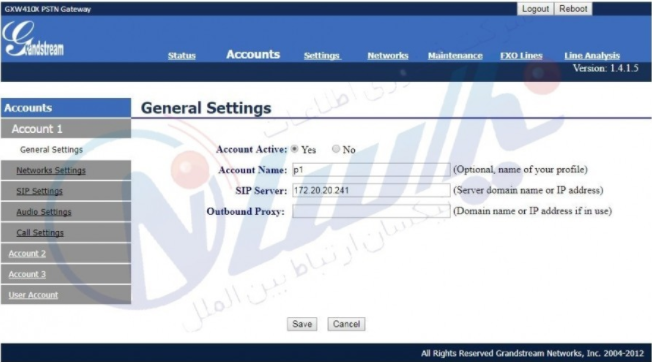
Account Name : P1
P1 نام اکانت به صورت پیش فرض است. بهتر است آن را تغییر ندهید تا در قسمت های دیگر هم همین را وارد کنید.
Sip Server
در این کادر، IP سرور ایزابل را وارد کنید.
2- مسیر زیر را دنبال کرده و تنظیمات را انجام دهید.
Settings سربرگ -> Channels Settings -> Calling to VoIP
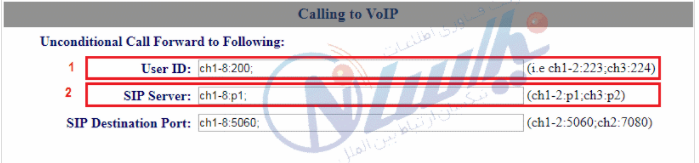
user ID: ch1-8:200
رقم 200 مقدار DID Number شما است که بعداً در تنظیمات تنظیمات Inbound سرور ایزابل به آن نیاز پیدا خواهید کرد.
مقدار ch1-8عدد 8 تعداد لاین های FXO گیتوی است. در گیتوی هایی که دارای 4 پورت هستند، این مقدار به صورت پیش فرض، ch1-4 است.
Sip Server: Ch1-8:p1
مقدارp1 اسم سرور شما است که در تنظیمات Accounts در مورد آن صحبت کردیم.
3- مسیر را دنبال کرده و مقدار Stage Method همانند تصویر زیر به 1 تغییر دهید.
FXO Linesسربرگ -> Dialing -> Dialing to PSTN

نحوه ایجاد Trunk با ایزابل
در سرور ایزابل، مسیر زیر را دنبال کنید و ترانک خود را مانند تصویر تعریف کنید.
PBXسربرگ -> PBX Configuration ->Trunks -> Add SIP Trunk
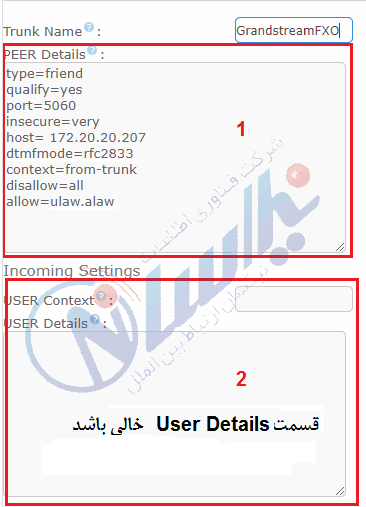
type=friend
qualify=yes
port=5060
insecure=very
host=172.20.20.205 (IPگیتوی )
dtmfmode=rfc2833
context=from-trunk
disallow=all
allow=ulaw,alaw
تنظیمات Inbound Route ایزابل
در سرور ایزابل، مسیر زیر را دنبال کنید و تنظیمات را مانند تصویر زیر انجام دهید.
PBXسربرگ -> Inbound Routes -> Add Incoming Route
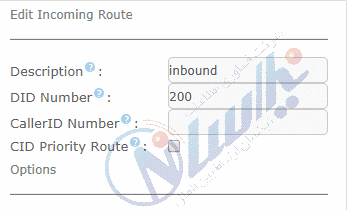
Description: نام Inbound Route
مقدار DID را در اینجا برابر با User ID گیتوی که در قسمت های قبل تنظیم کردید، قرار دهید.
چنانچه فراموش کرده اید، به مسیر زیر بروید:
Settings سربرگ -> Channels Settings -> Calling to VoIP قسمت
نحوه تنظیم گیت وی های شهری گرنداستریم Grandstream بر روی ایزابل
چنانچه درخواست خدمات در رابطه با سیستم تلفنی ایزابل و تنظیم گیت وی های مختلف با سیستم های وویپ را داشتید، کارشناسان فنی 24 ساعته در خدمت شما هستند.

